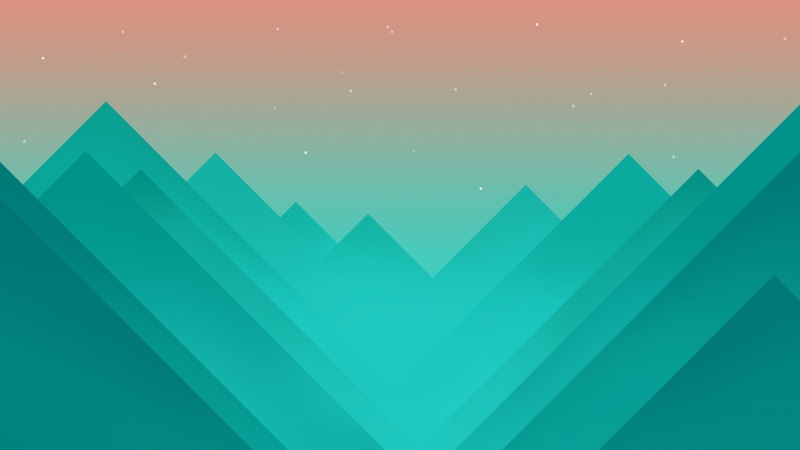今天有一个网友这么跟小编说的:我的win7笔记本怎么连接到无线网络,突然为什么找不到网络了。求支招~所以小编就针对你的这个问题,介绍一些方法给你去解决吧!
WIN7笔记本无线网络连接不上的解决方法一:
(一)、先检查笔记本的无线网卡驱动是否正确安装
1.右键我的电脑,点击“属性”,选择左侧“设备管理器”
2.点击“网络适配器”,如果方框内没有驱动,请下载驱动精灵万能网卡版安装网卡驱动
(二)、若发现驱动前面是感叹号的
1、如果框中驱动左侧出现感叹号,右键适配器“卸载”
2、勾选删除驱动软件。点击“确定”
3、右键网络适配器,点击“扫描检测硬件改动”即可
注意:此时如果驱动不再出现请安装驱动精灵进行驱动安装。
WIN7笔记本无线网络连接不上的解决方法二:
win7系统的电脑无线网络连接不上的原因
原因一:无线路由器连接猫的网线问题
解决方法:水晶头重新做一下或者更换网线。
原因二:无线网卡驱动问题
解决方法:
1、选择桌面上的计算机,鼠标右键选择管理;
2、点设备管理器,展开网络适配器,选择相应的无线网卡,鼠标右键选择卸载;
3、不勾选删除此设备的驱动程序软件,点确定;
4、点操作菜单——扫描检测硬件改动,然后系统就会重新安装刚才卸载掉的网卡的驱动软件。
原因三:无线路由器的配置不正确
解决方法:
假设路由器的IP是192.168.1.1,参见路由器盒子上的标签或说明书。
1、网线一端接路由器的LAN口,另一端接电脑的网口;
2、打开浏览器,输入192.168.1.1(即路由器的IP地址),输入路由器帐号和密码(参见路由器盒子上的标签或说明书);
上网方式:pppoe;
上网帐号和上网口令:输入宽带帐号和密码;
点击下一步;
3、无线状态:开启;
SSID:输入无线设备名;
信道:选择1或者6或者9;
注:因信道1或者6或者9信道干扰最小。
PSK密码:输入无线密码;
其他默认即可;
4、设置完成后,网线一端接猫的LAN口,另一端接无线路由器的WAN口。
原因四:笔记本上的无线开关未开启
解决方法:开启笔记本侧边上的无线开关。